|
|
Windows 7の電卓で階乗計算を行う方法 | ||
Windows 7の電卓で階乗計算を行う方法 |
Q&A番号:017574 更新日:2017/09/15
|
Q&A番号:017574 更新日:2017/09/15 |
 | Windows 7の電卓で、階乗計算を行う方法について教えてください。 |
 | Windows 7の電卓では、関数電卓の「n!」を使用すると、少ない操作数で階乗を求めることができます。 |
Windows 7の電卓では、関数電卓の「n!」を使用すると、少ない操作数で階乗を求めることができます。
はじめに
Windows 7の電卓では、関数電卓の表示に切り替えると、確率や統計などで使用する階乗の計算を行うことができます。
例として、5の階乗(5!)を求める場合、通常は「5*4*3*2*1=120」と求めますが、関数電卓の「n!」を使用すると少ない操作で計算できます。
操作手順
Windows 7の電卓で階乗計算を行うには、以下の操作手順を行ってください。
ここでは例として、5の階乗(5!)を計算する方法を案内します。
電卓を起動し、関数電卓の表示に変更します。
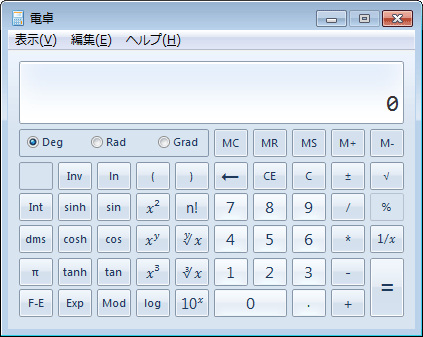
補足
電卓を関数電卓に切り替えるには、以下の情報を参照してください。
 Windows 7の電卓を関数電卓に切り替える方法
Windows 7の電卓を関数電卓に切り替える方法「5」をクリックし、「n!」をクリックします。
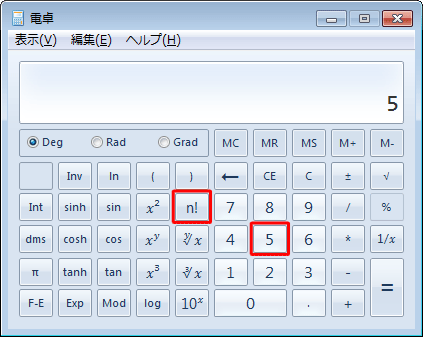
※ ほかの値の階乗を求めるには、「5」の部分に任意の値を入力またはクリックします。
以上で操作完了です。
階乗計算の結果が表示されたことを確認してください。
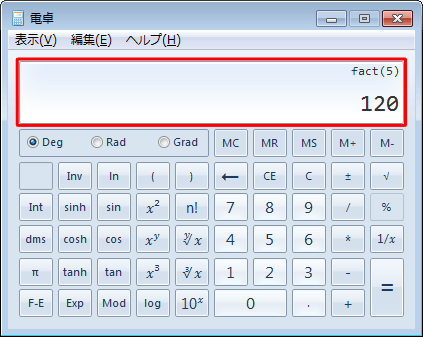
関連情報
このQ&Aに出てきた用語
|
|
|










